
Dalam tutorial ini, kami akan menunjukkan kepada Anda cara menginstal Graylog di Ubuntu 16.04 LTS. Bagi Anda yang belum tahu, Graylog adalah alat manajemen log terpusat yang gratis dan open-source. berdasarkan Elasticsearch dan MongoDB. Graylog membantu Anda mengumpulkan, mengindeks, dan menganalisis log mesin apa pun secara terpusat.
Artikel ini mengasumsikan Anda memiliki setidaknya pengetahuan dasar tentang Linux, mengetahui cara menggunakan shell, dan yang terpenting, Anda menghosting situs Anda di VPS Anda sendiri. Pemasangannya cukup sederhana dan mengasumsikan Anda sedang berjalan di akun root, jika tidak, Anda mungkin perlu menambahkan 'sudo ' ke perintah untuk mendapatkan hak akses root. Saya akan menunjukkan kepada Anda langkah demi langkah instalasi Graylog di Ubuntu 16.04 (Xenial Xerus).
Prasyarat
- Server yang menjalankan salah satu sistem operasi berikut:Ubuntu 16.04 (Xenial Xerus).
- Sebaiknya Anda menggunakan penginstalan OS baru untuk mencegah potensi masalah.
- Akses SSH ke server (atau cukup buka Terminal jika Anda menggunakan desktop).
- Seorang
non-root sudo useratau akses keroot user. Kami merekomendasikan untuk bertindak sebagainon-root sudo user, namun, karena Anda dapat membahayakan sistem jika tidak berhati-hati saat bertindak sebagai root.
Instal Graylog di Ubuntu 16.04 LTS
Langkah 1. Pertama, pastikan semua paket sistem Anda mutakhir dengan menjalankan apt-get berikut perintah di terminal.
sudo apt-get update sudo apt-get upgrade
Langkah 2. Menginstal Java.
Secara default, Java tidak tersedia di repositori default Ubuntu. Jadi pertama-tama tambahkan Oracle Java PPA ke apt dengan perintah berikut:
add-apt-repository ppa:webupd8team/java apt-get update -y apt-get install oracle-java8-installer
Sekarang periksa versi java:
java -version
Langkah 3. Menginstal MongoDB.
MongoDB tidak dapat diinstal dari repositori Ubuntu, jadi kita harus menambahkan repositori MongoDB:
sudo apt-key adv --keyserver hkp://keyserver.ubuntu.com:80 --recv 7F0CEB10 echo "deb http://repo.mongodb.org/apt/debian wheezy/mongodb-org/3.0 main" > /etc/apt/sources.list.d/mongodb-org-3.0.list
Perbarui database apt Anda dan instal MongoDB dengan perintah berikut:
apt-get update -y apt-get install mongodb-org
Mulai layanan MongoDB dan aktifkan untuk memulai saat boot dengan perintah berikut:
systemctl start mongod systemctl enable mongod
Langkah 4. Menginstal Elasticsearch.
Elasticsearch adalah salah satu komponen utama yang membutuhkan Graylog untuk dijalankan, Mari kita instal Elasticsearch. Pertama, unduh dan instal kunci penandatanganan GPG:
wget -qO - https://packages.elastic.co/GPG-KEY-elasticsearch | sudo apt-key add -
Sekarang tambahkan repositori Elasticsearch ke daftar sumber:
apt-get update apt-get install elasticsearch
Mulai layanan Elasticsearch dan aktifkan untuk memulai saat boot dengan perintah berikut:
systemctl start elasticsearch systemctl enable elasticsearch
Langkah 5. Memasang Graylog.
Pertama, Anda perlu mengunduh dan menginstal repositori Graylog di sistem Anda:
wget https://packages.graylog2.org/repo/packages/graylog-2.3-repository_latest.deb dpkg -i graylog-2.3-repository_latest.deb
Perbarui daftar paket dan instal Graylog:
apt-get update apt-get install graylog-server
Setelah Anda menginstal Server Graylog, Anda harus membuat kunci rahasia untuk Graylog menggunakan perintah berikut:
### pwgen -N 1 -s 96 MTtPFSMZxAvoLsUiXXauggyJ761hwkGn1ZTN2ovb8wN2tO1LzyeNbaatOrpLukp96p0MxwHQosmMGPbmw46ojnnSORVvr2
Sekarang buat kata sandi hash untuk pengguna root yang dapat digunakan untuk masuk ke server web Graylog menggunakan perintah berikut:
### echo -n Password | sha256sum e7cf3ef4f17c3999a94f2c6f612e8bmwe46b1026878e4e19398b23bd38ec221a
Edit file server.conf:
nano /etc/graylog/server/server.conf
Ubah file seperti gambar di bawah ini:
password_secret= MTtPFSMZxAvoLsUiXXauggyJ761hwkGn1ZTN2ovb8wN2tO1LzyeNbaatOrpLukp96p0MxwHQosmMGPborm1YRojnnSORVvr2 root_password_sha2= e7cf3ef4f17c3999a94f2c6f612e8a888e5b10268bmwe4619398b23bd38ec221a [email protected] root_timezone=UTC elasticsearch_discovery_zen_ping_unicast_hosts = ipaddress:9300 elasticsearch_shards=1 script.inline: false script.indexed: false script.file: false
Untuk mengaktifkan antarmuka web Graylog, buat perubahan pada file seperti yang ditunjukkan di bawah ini:
rest_listen_uri = http://your-server-ip:12900/ web_listen_uri = http://your-server-ip:9000/
Setelah Anda memodifikasi file konfigurasi, Anda dapat memulai Layanan Graylog menggunakan perintah berikut:
systemctl enable graylog-server systemctl restart graylog-server
Langkah 6. Mengakses Graylog.
Graylog akan tersedia pada port HTTP 8080 secara default. Buka browser favorit Anda dan navigasikan ke http://yourdomain.com:9000 atau http://your-server-ip:9000 dan selesaikan langkah-langkah yang diperlukan untuk menyelesaikan penginstalan.
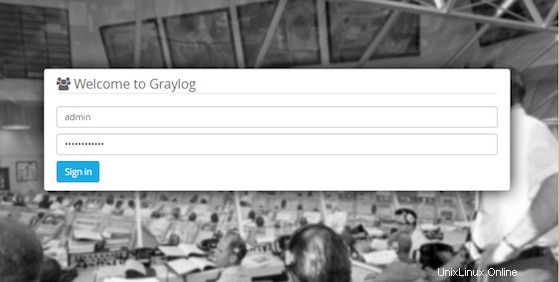
Selamat! Anda telah berhasil menginstal Graylog. Terima kasih telah menggunakan tutorial ini untuk menginstal Graylog di sistem Ubuntu 16.04 Xenial Xerus. Untuk bantuan tambahan atau informasi berguna, kami sarankan Anda memeriksa situs resmi Graylog.